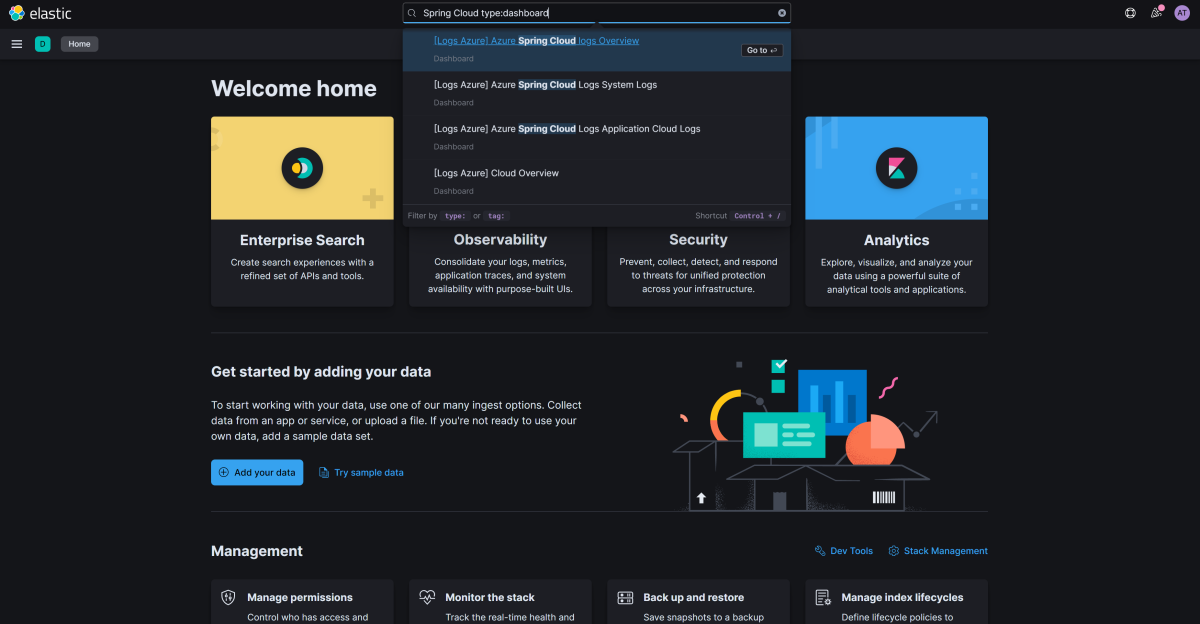Análisis de registros con Elastic (ELK) mediante la configuración de diagnósticos
Nota:
Azure Spring Apps es el nuevo nombre del servicio Azure Spring Cloud. Aunque el servicio tiene un nuevo nombre, verá el nombre antiguo en algunos lugares durante un tiempo mientras trabajamos para actualizar recursos, como capturas de pantalla, vídeos y diagramas.
Este artículo se aplica a: ✔️ Java ✔️ C#
La información de este artículo puede ponerse en práctica en: ✔️ Básico o Estándar ✔️ Enterprise
En este artículo se explica cómo usar la funcionalidad de diagnósticos de Azure Spring Apps para analizar registros con Elastic (ELK).
En el vídeo siguiente se presenta la observabilidad unificada para las aplicaciones Spring Boot que usan Elastic.
Configuración de valores de diagnóstico
Para configurar las opciones de diagnósticos, siga estos pasos:
- En Azure Portal, vaya a la instancia de Azure Spring Apps.
- Seleccione la opción Configuración de diagnóstico y después, Add diagnostics setting (Agregar configuración de diagnósticos).
- Escriba un nombre para la configuración, elija Send to partner solution(Enviar a la solución de asociado) y, después, seleccione Elastic y una implementación de Elastic a la que desee enviar los registros.
- Seleccione Guardar.
Nota:
Puede haber un intervalo de hasta 15 minutos entre el momento en que se emiten los registros y el momento en que aparecen en la implementación de Elastic. Si se elimina o se mueve la instancia de Azure Spring Apps, la operación no se realizará en cascada con los recursos de la configuración de diagnósticos. Debe eliminar manualmente los recursos de configuración de diagnóstico antes de realizar la operación en su elemento primario, la instancia de Azure Spring Apps. De lo contrario, si aprovisiona una nueva instancia de Azure Spring Apps con el mismo id. de recurso que la eliminada o si vuelve a mover la instancia de Azure Spring Apps, los recursos de configuración de diagnósticos anteriores seguirán ampliándola.
Análisis de los registros con Elastic
Para más información sobre la implementación de Elastic en Azure, consulte How to deploy and manage Elastic on Microsoft Azure (Implementación y administración de Elastic en Microsoft Azure).
Siga estos pasos para analizar los registros:
En la página de información general de la implementación de Elastic en Azure Portal, abra Kibana.
En Kibana, en la barra de búsqueda de la parte superior, escriba Spring Cloud type:dashboard (Tipo de Spring Cloud: panel).
Seleccione [Registros de Azure] Información general de los registros de Azure Spring Apps.
Haga búsquedas en los paneles de Azure Spring Apps de serie mediante consultas como las siguientes:
azure.springcloudlogs.properties.app_name : "visits-service"
Análisis de los registros con el lenguaje de consulta Kibana en Discover
Los registros de aplicaciones proporcionan información crítica y registros detallados sobre el estado de la aplicación, el rendimiento y mucho más. Siga estos pasos para analizar los registros:
En Kibana, en la barra de búsqueda de la parte superior, escriba Discovery, a continuación, seleccione el resultado.
En la aplicación Discover, seleccione el patrón de índice logs- si aún no está seleccionado.
Use consultas como las de las secciones siguientes para ayudarle a comprender los estados actuales y pasados de su aplicación.
Para obtener más información sobre las distintas consultas, vea Guide to Kibana Query Language (Guía sobre el lenguaje de consultas de Kibana).
Visualización de todos los registros de Azure Spring Apps
Para revisar una lista de los registros de aplicaciones de Azure Spring Apps ordenados por tiempo donde los más recientes se muestran en primer lugar, ejecute la siguiente consulta en la casilla de búsqueda:
azure_log_forwarder.resource_type : "Microsoft.AppPlatform/Spring"
Visualización de tipos de registro específicos de Azure Spring Apps
Para revisar una lista de los registros de aplicaciones de Azure Spring Apps ordenados por tiempo donde los más recientes se muestran en primer lugar, ejecute la siguiente consulta en la casilla de búsqueda:
azure.springcloudlogs.category : "ApplicationConsole"
Visualización de las entradas de registro con errores o excepciones
Para revisar las entradas de registro sin ordenar que mencionan un error o una excepción, ejecute la siguiente consulta:
azure_log_forwarder.resource_type : "Microsoft.AppPlatform/Spring" and (log.level : "ERROR" or log.level : "EXCEPTION")
El lenguaje de consulta de Kibana le ayuda a crear consultas proporcionando texto autocompletado y sugerencias que le ayudarán a obtener conclusiones de los registros. Use su consulta para buscar errores o modificar los términos de la consulta para encontrar códigos de error específicos o excepciones.
Visualización de entradas de registro de un servicio específico
Para revisar las entradas de registro generadas por un servicio específico, ejecute la consulta siguiente:
azure.springcloudlogs.properties.service_name : "sa-petclinic-service"
Visualización de registros de Config Server que contienen advertencias o errores
Para revisar los registros de Config Server, ejecute la consulta siguiente:
azure.springcloudlogs.properties.type : "ConfigServer" and (log.level : "ERROR" or log.level : "WARN")
Visualización de registros del Registro de servicio
Para revisar los registros del Registro de servicio, ejecute la consulta siguiente:
azure.springcloudlogs.properties.type : "ServiceRegistry"
Visualización de registros desde Azure Spring Apps con Elastic
Kibana permite visualizar datos con paneles y un ecosistema enriquecido de visualizaciones. Para más información, consulte Panel y visualización.
Siga estos pasos para mostrar los distintos niveles de registro en los registros para que pueda evaluar el estado general de los servicios.
En la lista de campos disponibles a la izquierda en Discover, busque log.level en el cuadro de búsqueda de debajo del patrón de índice logs-.
Seleccione el campo log.level. En el panel informativo flotante sobre log.level, seleccione Visualizar.
Desde aquí, puede elegir agregar más datos desde el panel izquierdo o elegir entre varias sugerencias cómo desea visualizar los datos.
Pasos siguientes
Comentarios
Próximamente: A lo largo de 2024 iremos eliminando gradualmente las Cuestiones de GitHub como mecanismo de retroalimentación para el contenido y lo sustituiremos por un nuevo sistema de retroalimentación. Para más información, consulta: https://aka.ms/ContentUserFeedback.
Enviar y ver comentarios de